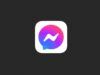Come esportare messaggi da Messenger
Sei terrorizzato all’idea che, per un motivo o per un altro, le tue conversazioni intavolate mediante Messenger di Facebook possano andare perdute irrimediabilmente e vorresti sapere se esiste un sistema per poterle esportare, in modo tale da prevenire una situazione del genere? Beh, direi allora che sei capitato sulla guida giusta, al momento giusto!
Nella guida di oggi, infatti, andrò a indicarti come esportare messaggi da Messenger utilizzando un’apposita funzione messa a disposizione direttamente dal social network e come compiere quest’impresa invece effettuando degli screenshot dei vari messaggi. Come dici? Sei interessato a salvare soltanto i video o le clip vocali ricevuti o inviati? Nessun problema, ti fornirò dei suggerimenti anche su questi argomenti.
Ora però non perdiamo altro tempo in chiacchiere e mettiamoci all’opera. Posizionati quindi bello comodo e comincia subito a concentrarti sulla lettura di quanto riportato qui di seguito. Sono sicuro che alla fine potrai dirti ben contento e soddisfatto di quanto appreso. Detto ciò, non mi resta che augurarti una buona lettura!
Indice
- Come esportare messaggi da Messenger
- Esportare messaggi da Messenger come screenshot
- Come esportare video da Messenger
- Come esportare messaggi vocali da Messenger
Come esportare messaggi da Messenger
Tanto per cominciare, andiamo a scoprire come fare per esportare i messaggi da Messenger usando la funzione apposita messa a disposizione direttamente da Facebook, grazie alla quale è possibile scaricare una copia completa dei propri dati presenti sul social network. Puoi riuscirci sia da smartphone e tablet che da computer. Trovi spiegato tutto dettagliatamente qui di seguito.
Smartphone e tablet
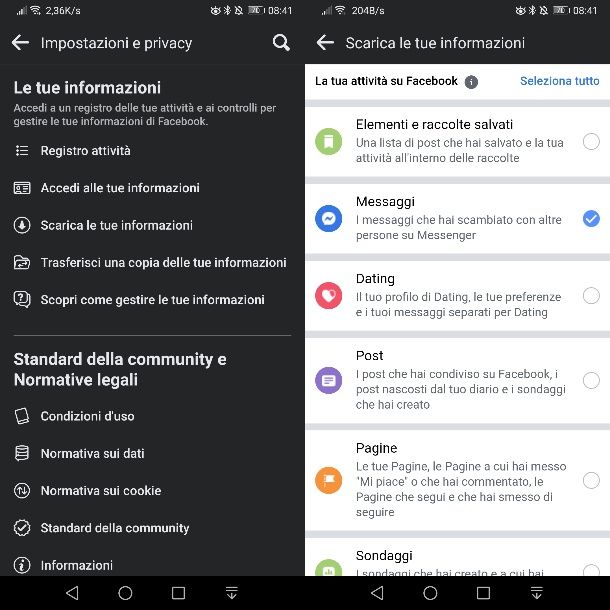
Se vuoi usare da smartphone o tablet il tool messo a disposizione dallo stesso team del social network di Mark Zuckerberg per esportare i messaggi ricevuti e inviati su Messenger, avvia l’app di Facebook per Android (disponibile anche su store alternativi) o per iOS/iPadOS, facendo tap sulla sua icona situata in home screen o nella raccolta delle app.
Nella schermata principale di Facebook, premi sull’icona ☰ e seleziona la voce Impostazioni e privacy dal menu che ti viene mostrato, dopodiché fai tap sulla dicitura Impostazioni. Nella sezione a cui vieni indirizzato, raggiungi la sezione Le tue informazioni e fai tap sulla voce Scarica le tue informazioni.
Nel pannello che visualizzi puoi scegliere quali elementi esportare da Facebook: come prima cosa, seleziona la dicitura Deseleziona tutto e apponi il segno di spunta solo sulla casella presente accanto alla voce Messaggi per, appunto, scaricare una copia solo dei messaggi scambiati mediante la chat di Facebook.
Successivamente, scorri fino in fondo la schermata e assicurati che siano attive le opzioni Tutti i miei dati in Intervallo di date, HTML in Formato e Alta in Qualità dei contenuti multimediali. Fatto ciò, premi sul pulsante Crea file. Quando il file contenente le conversazioni di Messenger verrà elaborato (potrebbe volerci anche qualche giorno), riceverai un avviso via email.
Per procedere al download, quando l’archivio sarà pronto, torna nella sezione Scarica le tue informazioni e fai tap sulla scheda Copie disponibili: troverai qui tutte le copie dei tuoi dati che hai richiesto. Non ti resta che premere sul tasto Download per procedere con il prelievo dei dati di Messenger. Dopodiché potrai aprire l’archivio ottenuto e troverai le chat nell’apposita cartella.
Computer
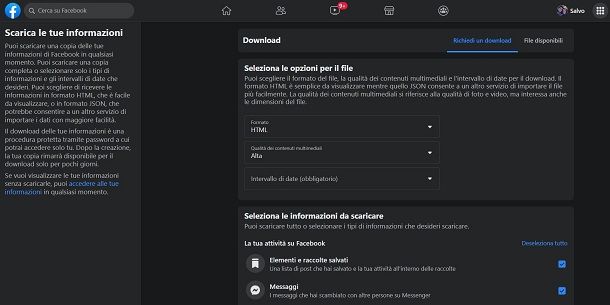
Per esportare i messaggi da Messenger da PC, usando sempre il tool apposito messo a disposizione dal social network, provvedi in primo luogo a collegarti alla home page di quest’ultimo tramite il browser che di solito impieghi su PC (es. Chrome) o ad avviare l’applicazione ufficiale di Facebook per Windows.
Nella schermata principale di Facebook, fai dunque clic sul pulsante con la freccia rivolta verso il basso situato in alto a destra e seleziona le voci Impostazioni e privacy > Impostazioni dal menu che compare. Nella nuova schermata visualizzata, seleziona la dicitura Le tue informazioni su Facebook che trovi nella barra laterale e premi sul collegamento Visualizza posto accanto alla voce Scarica le tue informazioni.
A questo punto fai clic sul collegamento Deseleziona tutto e apponi il segno di spunta solo sulla casella presente accanto alla voce Messaggi. Dopodiché assicurati che siano impostati le opzioni HTML in Formato, Alta in Qualità dei contenuti multimediali e Sempre in Intervallo di date.
Quando hai fatto, scorri la schermata fino in fondo e premi sul tasto Richiedi un download. Dovrai attendere una notifica di completamento della procedura di raccolta dei dati: quando l’avrai ricevuta, nella sezione Scarica le tue informazioni, seleziona la scheda File disponibili e premi sul tasto Scarica per prelevare i dati.
Esportare messaggi da Messenger come screenshot
Non ti interessa capire come esportare i messaggi da Messenger sotto forma di testo ma, piuttosto, vorresti sapere come fare per poterli salvare come screenshot? Allora segui le indicazioni sul da farsi che ho provveduto a fornirti qui sotto. La cosa è sempre fattibile sia da smartphone e tablet che da computer.
Android
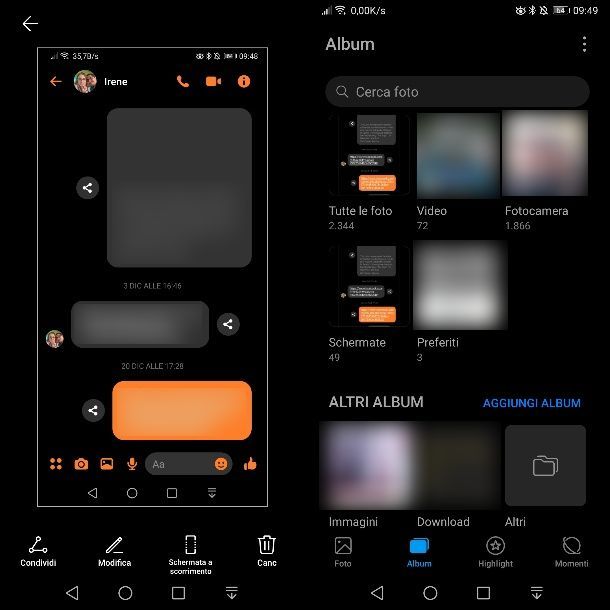
Se vuoi realizzare uno screenshot di una data conversazione intavolata mediante l’app di Messenger per Android (disponibile anche su store alternativi), come prima cosa avvia quest’ultima e apri la conversazione che vuoi salvare come immagine.
Adesso ti basta semplicemente raggiungere la parte iniziale della conversazione che vuoi catturare come screenshot e premere la combinazione di tasti Volume Giù + tasto di accensione (o tasto Home su alcuni dispositivi). Ovviamente così facendo dovrai fare tanti screenshot in base alla lunghezza della conversazione.
In alternativa, puoi eseguire uno screenshot a scorrimento. Se tale funzionalità è disponibile sul tuo dispositivo Android, dopo aver fatto il primo screenshot, fai tap sulla miniatura che ti viene mostrata subito dopo lo scatto e, tra gli strumenti disponibili, pigia su quello denominato Schermata a scorrimento.
Così facendo, automaticamente il dispositivo inizierà a far scorrere la conversazione di Messenger, mentre eseguirà una serie di screenshot per poi combinarli in un’unica immagine, che sarà poi disponibile all’interno della Galleria di Android.
Se vuoi saperne di più su come fotografare lo schermo di Android e su app di terze parti che possono aiutarti in quest’impresa, magari con funzionalità aggiuntive non disponibili invece “di serie” sul sistema operativo del robottino verde, ti consiglio di leggere con attenzione questa mia guida dedicata all’argomento.
iOS/iPadOS
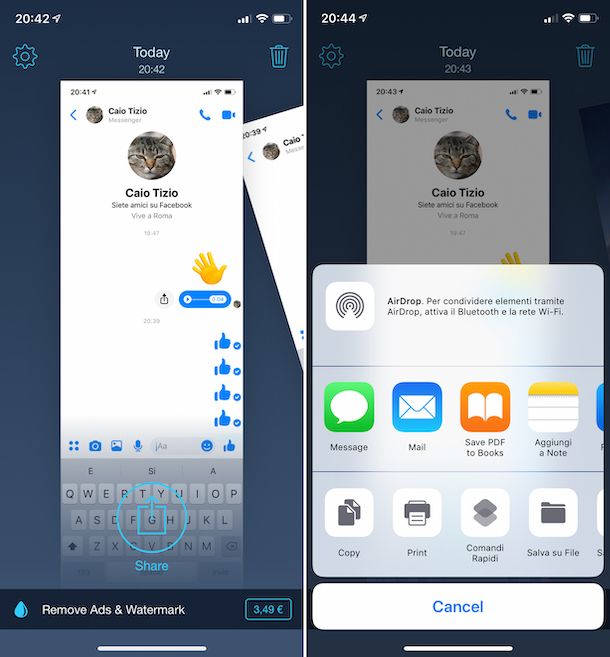
Stai usando un iPhone/iPad e ti stai chiedendo come esportare i messaggi da Messenger andando a realizzare degli screenshot? Allora come prima cosa avvia l’app di Messenger tramite la sua icona presente in home screen o nella Libreria app.
Fatto ciò, scorri la schermata della chat nel punto iniziale dove vuoi effettuare lo screenshot con le funzioni “di serie” del dispositivo. Per la precisione, se stai usando un dispositivo Apple senza tasto Home, premi contemporaneamente il tasto laterale destro e il tasto Volume su, mentre se ne stai usando uno con tasto Home, premi il tasto superiore o laterale e il tasto Home.
Se vuoi catturare uno screenshot completo di una chat, puoi provare a utilizzare la funzione di cattura della pagina intera disponibile nel browser Safari. Per farlo, collegati a messenger.com, accedi al tuo account, apri la chat da “fotografare”, esegui lo screenshot come spiegato poc’anzi e, quando compare la miniatura in basso a sinistra, premi su quest’ultima e poi sulla scheda Pagina intera. Potrai poi salvare e condividere l’immagine come preferisci, premendo sull’icona del quadrato con la freccia.
Se vuoi saperne di più su come fare uno screenshot su iPhone e, magari, avere qualche informazioni in più sulle app di terze parti che puoi utilizzare per eseguire quest’operazione, ti consiglio la lettura del mio tutorial su come fotografare lo schermo su iPhone.
Computer
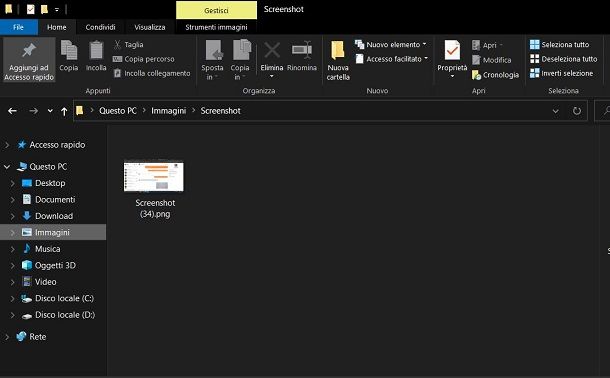
Vuoi realizzare uno screenshot delle conversazioni su Messenger dal tuo computer e non sai in che modo riuscirci? È un gioco da ragazzi. In primo luogo, collegati alla home page di Messenger mediante il browser che in genere usi per navigare sul Web da PC oppure apri l’applicazione di Facebook per Windows.
Fatto ciò, apri la conversazione della quale vuoi effettuare uno screenshot e utilizza le funzioni di serie di Windows e macOS per raggiungere il tuo obiettivo: su Windows premi la combinazione di tasti Windows+Stamp, mentre su macOS premi i tasti cmd+shift+4.
Se vuoi saperne di più su come catturare lo schermo del tuo PC, ti consiglio la lettura delle mie guide su come fare uno screenshot con Windows e come fare uno screenshot con Mac. Se invece volessi effettuare uno screenshot dell’intera conversazione o una porzione di essa, puoi utilizzare dei tool di terze parti; a tal proposito, puoi consultare il mio tutorial su come salvare le pagine Web come immagini.
Come esportare video da Messenger
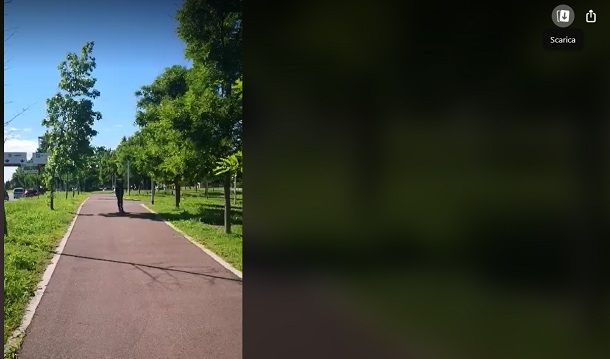
Vuoi scaricare un video che hai ricevuto su Messenger sul tuo dispositivo per conservarlo? Niente di più semplice! Sebbene tu possa seguire le stesse indicazioni che ti ho fornito in questo capitolo per ricevere copia di backup di tutti i dati presenti nelle conversazioni di Messenger, puoi anche agire con un metodo molto più semplice e, soprattutto, veloce.
Sia che tu stia agendo da Messenger tramite l’app per Android (disponibile anche su store alternativi) o per iOS/iPadOS oppure la piattaforma Web, quello che devi fare è aprire la conversazione dove è presente il video che vuoi scaricare e premere sull’icona (i) da mobile o l’icona (…) da Web, che trovi in alto a destra.
Fatto ciò, fai tap sulla voce Contenuti multimediali e file e poi sulla scheda Contenuti multimediali. Individua quindi il video che vuoi scaricare e fai tap sulla sua miniatura. Adesso, da mobile, premi sull’icona Altro e poi sulla voce Salva, mentre da Web premi sull’icona Scarica, così da procedere al download del video. Semplice, vero?
Come esportare messaggi vocali da Messenger
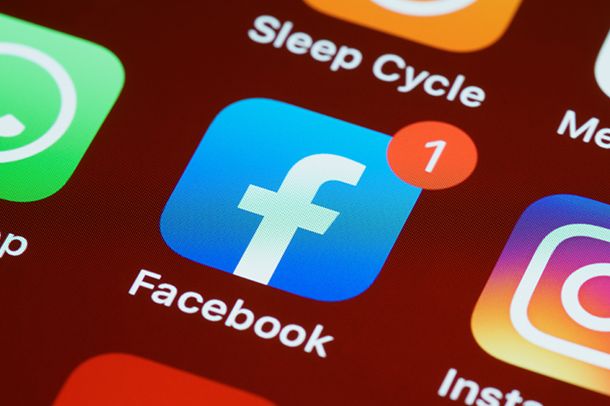
Ti interessa capire come salvare i soli messaggi vocali ricevuti su Messenger? In questo caso, devo avvisarti che non vi è un metodo semplice e veloce per poter effettuare il download delle clip vocali scambiate su Messenger. L’unico metodo che hai a disposizione è quello che ti ho illustrato nel capitolo precedente.
Pertanto, tutto quello che dovrai fare è procedere da smartphone/tablet o da browser Web per richiedere la copia dei soli dati di Messenger. Quest’operazione, oltre a ottenere le conversazioni scambiate su Messenger con i tuoi amici di questo social network, potrai anche ottenere copia delle clip audio.
Dopo che hai prelevato il file ZIP, apri la cartella Inbox e poi quella denominata con il nome del tuo amico di Facebook. All’interno della cartella Audio trovi tutte le clip vocali che vi siete scambiati.

Autore
Salvatore Aranzulla
Salvatore Aranzulla è il blogger e divulgatore informatico più letto in Italia. Noto per aver scoperto delle vulnerabilità nei siti di Google e Microsoft. Collabora con riviste di informatica e cura la rubrica tecnologica del quotidiano Il Messaggero. È il fondatore di Aranzulla.it, uno dei trenta siti più visitati d'Italia, nel quale risponde con semplicità a migliaia di dubbi di tipo informatico. Ha pubblicato per Mondadori e Mondadori Informatica.